Excel: come convertire la data nel formato aaaammgg
È possibile utilizzare la seguente formula per convertire una data nel formato AAAAMMGG in Excel:
=TEXT( A1 , "YYYYMMDD")
Ciò convertirà una data come 4/1/2022 nel formato 20220104 .
Puoi anche inserire dei trattini tra l’anno, il mese e il giorno:
=TEXT( A1 , "YYYY-MM-DD")
Ciò convertirà una data come 4/1/2022 nel formato 2022-01-04 .
Tieni presente che ogni formula presuppone che la data sia nella cella A1 .
L’esempio seguente mostra come utilizzare ciascuna formula nella pratica.
Esempio: convertire la data nel formato AAAAMMGG in Excel
Possiamo utilizzare la seguente formula per convertire una data nel formato AAAAMMGG in Excel:
=TEXT( A2 , "YYYYMMDD")
Possiamo digitare questa formula nella cella B2 e trascinare la formula su ciascuna cella rimanente nella colonna B:
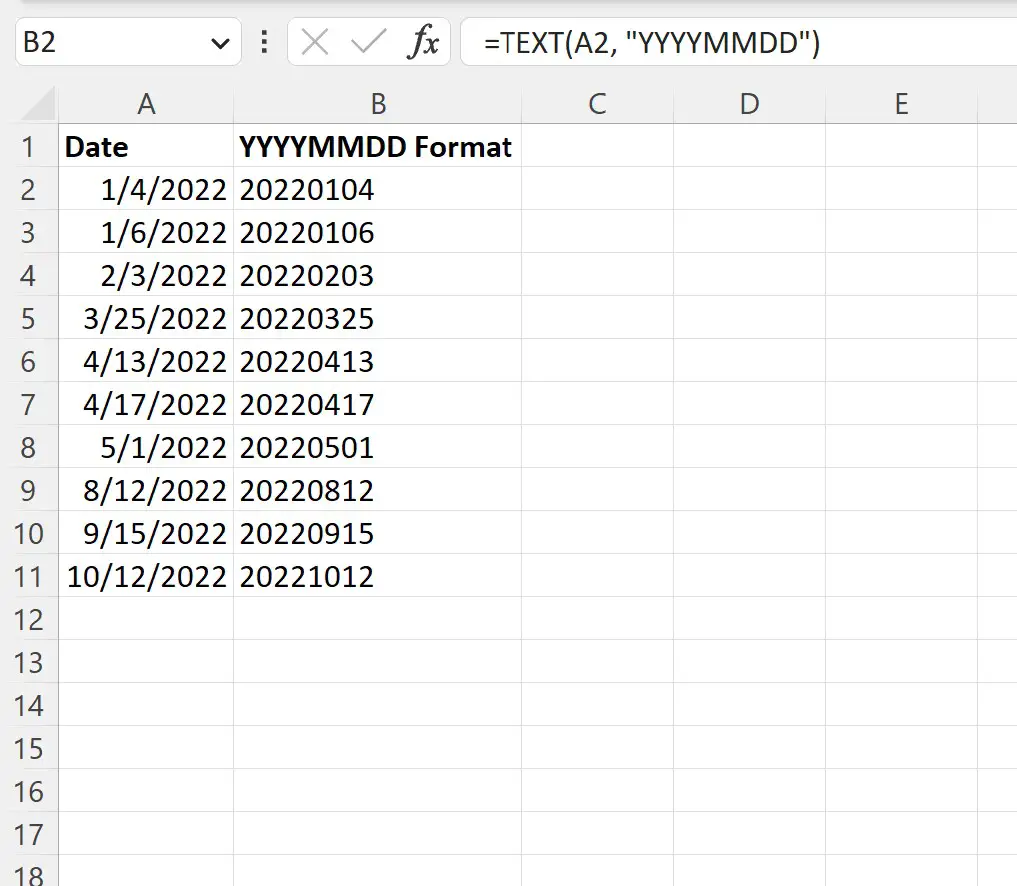
La colonna B visualizza ciascuna data nella colonna A nel formato AAAAMMGG .
Per esempio:
- 01/04/2022 è stato convertito in 20220104.
- 01/06/2022 è stato convertito in 20220106.
- 02/03/2022 è stato convertito in 20220203.
E così via.
Puoi anche inserire dei trattini tra l’anno, il mese e il giorno utilizzando la seguente formula:
=TEXT( A2 , "YYYY-MM-DD")
Possiamo digitare questa formula nella cella B2 e trascinare la formula su ciascuna cella rimanente nella colonna B:
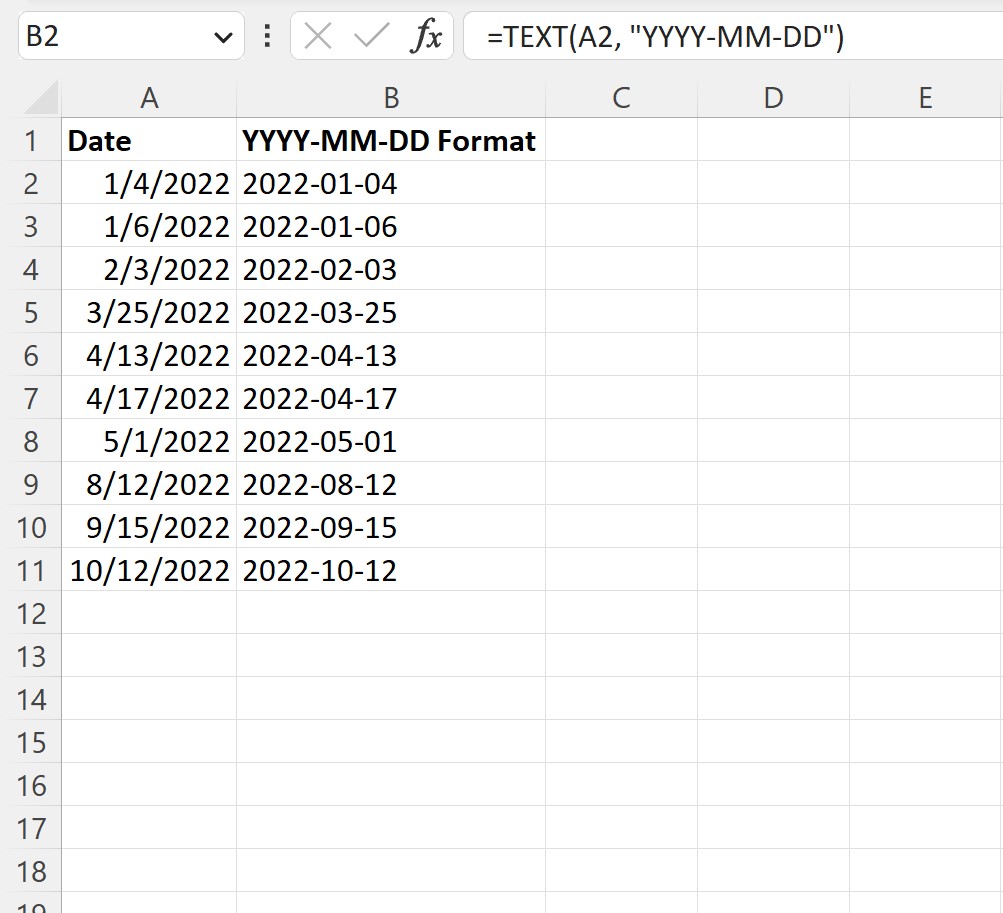
La colonna B visualizza ciascuna data nella colonna A nel formato AAAA-MM-GG .
Per esempio:
- Il 04/01/2022 è stato convertito in 04/01/2022.
- Il 01/06/2022 è stato convertito in 01/06/2022.
- Il 02/03/2022 è stato convertito in 02/03/2022.
E così via.
Nota : qui è possibile trovare la documentazione completa per la funzione TESTO di Excel.
Risorse addizionali
I seguenti tutorial spiegano come eseguire altre attività comuni in Excel:
Come convertire la data in trimestre e anno in Excel
Come confrontare le date senza orari in Excel
Come filtrare le date per mese in Excel